Meskipun kebanyakan orang saat ini mengizinkan anak-anak mereka menggunakan iPad keluarga untuk bermain game dan mengakses aplikasi lain, anak-anak juga lebih beralih menggunakan Mac. Lagi pula di industri PC yang sekarat, penjualan berbasis Mac adalah yang tertinggi dalam beberapa tahun terakhir. Para desainer interior juga tertarik untuk menyarankan tempat kerja yang bersih yang dapat digunakan oleh anggota keluarga. Ini menjadi masalah keamanan bagi keluarga dan anak-anak jika tidak menghabiskan waktu dalam beberapa pemantauan dasar aktivitas komputer anak-anak Anda.
Apple benar-benar membuatnya sangat mudah dalam cara Parental Controls dapat diatur dengan cepat dan memberikan semua informasi yang Anda perlukan untuk memantau dan mengelola tanpa banyak kerepotan. Dengan semua permainan menarik yang tersedia saat ini, Anda ingin mengambil langkah-langkah dasar untuk tidak hanya mengelola penggunaan waktu di Mac tetapi periksa pengaturan App store sehingga Anda tidak terjebak dengan tagihan besar dari Apel!

Jadi, jika Anda adalah salah satu orang tua yang memiliki iMAC/MAC di ruang keluarga Anda untuk berbagi antar anak-anak dan anggota keluarga lainnya, Anda mungkin ingin meninjau kembali opsi seputar Kontrol Orang Tua di OSX. Dan omong-omong, saya bersumpah workstation saya tidak terlihat seperti itu!! Saya berharap itu terjadi. Mungkin kami akan membuat artikel tentang itu untuk mengeksplorasi bagaimana menjaga agar workstation Anda bebas dari kekacauan. Tips Anda dihargai.
OSX menyertakan koleksi ekstensif preferensi terkelola yang memungkinkan Anda membatasi apa yang dapat dan tidak dapat dilakukan pengguna. Harap diingat bahwa Kontrol orang tua tidak berlaku untuk pengguna administratif. Ikuti langkah-langkah di bawah ini untuk menyiapkan Kontrol Orang Tua. Kami juga akan menyoroti beberapa Aplikasi Mac yang mungkin memberi Anda fungsionalitas tambahan.
Langkah -> 1. Klik ikon Apple di kiri atas layar Anda dan pilih preferensi Sistem lalu klik Kontrol Orang Tua.
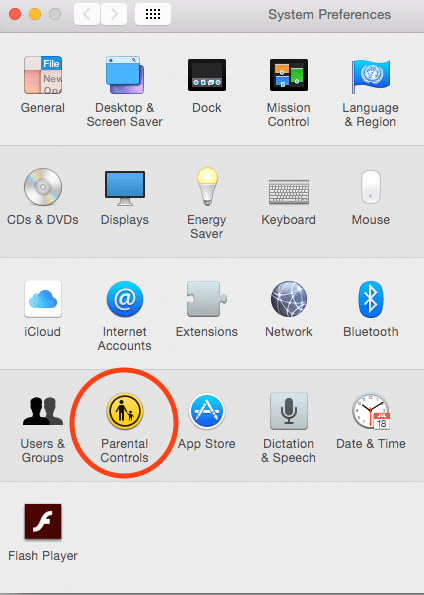
Langkah – > 2. Klik tombol kunci di bagian bawah layar dan masukkan kredensial Anda. Setelah Anda menyelesaikan langkah, kunci akan ditampilkan sebagai "Tidak Terkunci" dan Anda sudah mulai menyiapkan kontrol Orang Tua untuk pengguna kecil Anda.
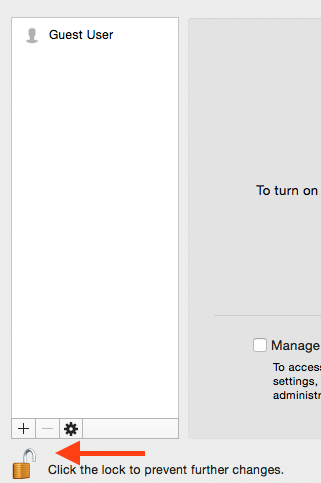
Langkah->3. Jika Anda sudah menyiapkan anak Anda dengan userid dan password mereka sendiri untuk mengakses komputer, sempurna. Jika tidak, Anda dapat menambahkan tanda '+' dan membuat akun pengguna.
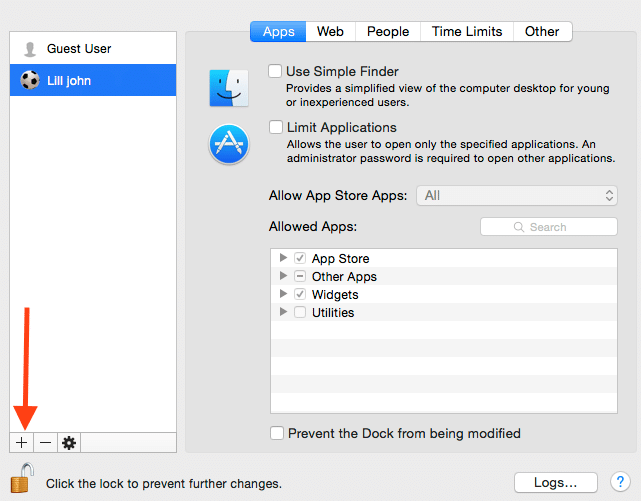
Setelah Anda membuat satu akun, Anda dapat menyalin pengaturan untuk akun anak-anak lainnya. Anda dapat menggunakan menu pop-up Action (ikon roda gigi) di bagian bawah daftar pengguna kontrol orang tua untuk menyalin dan menempelkan pengaturan kompleks dari satu pengguna ke pengguna lainnya. Anda juga dapat mengaktifkan kemampuan kontrol orang tua untuk dikelola dari jarak jauh dari komputer Mac OS x lain dengan menggunakan “Izinkan pengaturan Jarak Jauh”. Ini memberikan cara bagi Anda untuk mengelola kontrol orang tua dari mac pribadi Anda.
Opsi yang tersedia untuk mengelola kontrol orang tua diatur ke dalam fungsi berikut. Kami telah membahas opsi dari El Capitan serta OS X Yosemite, jadi kami akan melihat opsi yang sesuai tergantung pada OS X Anda. El Capitan memiliki beberapa opsi lagi seputar Kontrol orang tua daripada pendahulunya. Silakan menjelajahi fitur dari berbagai opsi. Kami telah menyoroti beberapa dasar yang dapat Anda lakukan menggunakan opsi praktis ini.
Aplikasi – Anda dapat memilih opsi yang terkait dengan Aplikasi mac Anda di panel ini. Pilihan Anda dapat bervariasi tergantung pada apa yang ingin Anda batasi. Anda dapat memutuskan berdasarkan usia anak Anda dengan memilih "Izinkan Aplikasi App Store". Ini akan menunjukkan Anda drop down dari usia dan Anda dapat memilih dengan tepat.
jaringan – Anda dapat mengaktifkan pemfilteran konten situs web safari otomatis atau mengelola daftar situs web yang diizinkan secara manual atau kombinasi dari situs web yang diizinkan secara otomatis dan manual.
Toko – Matikan toko iTunes dan iBooks, batasi konten seksual eksplisit dan batasi peringkat usia untuk konten di bagian ini. Anda akan melihat opsi ini jika Anda menggunakan El Capitan di iMac Anda.
Batas Waktu – Tetapkan batas penggunaan waktu hari kerja dan akhir pekan. Ini adalah salah satu favorit kami! Kami mencoba membatasi "Game Center", tetapi tidak ada orang yang ingin menggunakan Mac. Sekarang dengan menggabungkan batasan Game center dan Batas waktu, kami dapat mengelola ini dengan benar.
Rakyat - Ini adalah tab penting karena Anda dapat mengatur dan memantau dengan siapa si kecil berkomunikasi. Anda dapat memilih untuk membatasi 'Mail' dan 'Pesan' ke kontak yang diizinkan.
Privasi – Batasi perubahan pada pengaturan privasi, sehingga mencegah pengguna memilih aplikasi dan layanan mana yang dapat mengakses informasi yang berpotensi bersifat pribadi
Tombol Log – Pertahankan Safari, Pesan, dan log penggunaan aplikasi. Log menunjukkan akses yang diizinkan dan dicoba-tetapi-ditolak.
Sebagian besar waktu, Anda bisa lolos dengan pengaturan dasar Parental Control di iMac Anda. Jika Anda ingin menjelajahi lebih banyak fitur melalui Aplikasi Mac lainnya, berikut adalah beberapa yang layak disebutkan yang dapat menghemat waktu Anda dan tersedia secara gratis.
Isi
-
Tiga Aplikasi Gratis yang Perlu Dipertimbangkan untuk Kontrol Orang Tua dan Lebih Lanjut
- Posting terkait:
Tiga Aplikasi Gratis yang Perlu Dipertimbangkan untuk Kontrol Orang Tua dan Lebih Lanjut
Kidlogger
KidLogger adalah pencatat kunci, monitor aktivitas, dan tangkapan layar otomatis – semuanya dalam satu aplikasi gratis. Aplikasi ini mencatat setiap penekanan tombol yang diketik anak Anda, aplikasi yang dia buka, riwayat situs web, dan bahkan detail spesifik seperti teks clipboard. Ini terlalu jauh, tetapi pilihan Anda harus bergantung pada Anda dan situasi unik Anda.
Monitor Kecil
Minormonitor membantu Anda melacak aktivitas Facebook dan Twitter anak Anda dengan mudah. Beberapa fiturnya termasuk memberi tahu Anda ketika ada "teman" yang baru ditambahkan yang memiliki sedikit atau tidak ada teman bersama dengan anak Anda. Ini juga memantau aktivitas sosial anak Anda seperti pembaruan status, foto bersama, check-in, dan bahkan pesan pribadi.
Perlindungan Web K9
K9 Web Protection memiliki tiga fitur penting: pemfilteran, pemantauan, dan pembatasan waktu. Fungsi pemfilteran yang dapat memblokir seluruh kategori konten meningkat pada fungsi Kontrol Orang Tua bawaan Mac Anda, yang hanya memblokir situs dan aplikasi tertentu. Fungsi "Pencarian Aman", yang memblokir hasil untuk topik eksplisit atau menyinggung, juga dapat disesuaikan sehingga merupakan opsi wajib terlepas dari browser yang digunakan. "NightGuard" memungkinkan Anda untuk mengatur jam malam, memblokir akses Web selama waktu tertentu.
Beri tahu kami dan pembaca kami tips dan trik Anda yang sesuai untuk Anda terkait Kontrol Orang Tua saat menggunakan Mac Anda.

Terobsesi dengan teknologi sejak awal kedatangan A/UX di Apple, Sudz (SK) bertanggung jawab atas arahan editorial AppleToolBox. Dia berbasis di Los Angeles, CA.
Sudz mengkhususkan diri dalam mencakup semua hal macOS, setelah meninjau lusinan pengembangan OS X dan macOS selama bertahun-tahun.
Dalam kehidupan sebelumnya, Sudz bekerja membantu perusahaan Fortune 100 dengan teknologi dan aspirasi transformasi bisnis mereka.